מרכז הפעולות ב- Windows מציג את כל החשוביםהתראות הקשורות לאבטחה ותחזוקה של המערכת שלך. זה בעצם אוסף של הודעות שזקוקות לתשומת לב המשתמש. מספר הרכיבים שעליו מודיע לך מרכז הפעולה ב- Windows 8 גבוה יחסית ל- Windows 7. כפי שאתה יכול לדעת שב- Windows 7, הגדרות ההתראות של מרכז הפעולה מחולקות לשתי קבוצות שונות. ה הודעות אבטחה הקבוצה כוללת שש אפשרויות שונות, כולל הודעות אודות Windows Update, הגדרות אבטחת אינטרנט והגנה מפני וירוסים, בעוד הודעות תחזוקה הקבוצה כוללת שלושה פריטים, כלומר Windowsגיבוי, בדוק אם קיימים עדכונים ופתרון בעיות של Windows. עם זאת, ב- Windows 8 יש כמה הגדרות התראה נוספות, כולל חשבון Microsoft, מסך חכם, היסטוריית קבצים וכו '.
הודעות האבטחה והתחזוקה הןכלול ב- Windows לבטיחות המשתמשים. לדוגמה, אם לא התקנת אנטי וירוס במערכת שלך, מרכז הפעולות יבקש ממך להתקין חבילת אנטי-וירוס ולשדרג את הגדרות הנגיף כדי למנוע מהמערכת יישומים ותסריטים זדוניים. לעיתים קרובות זה יכול להוות מעצבן, מכיוון שהתכונה מציגה ברציפות מגוון של התראות תחזוקה ואבטחה של מערכות. בפוסט זה נסביר כיצד ניתן לכבות הודעות אבטחה ותחזוקה ממרכז הפעולות.
כדי להשבית את הודעות האבטחה והתחזוקה, פתח תחילה את מסך התחל והקלד "לוח הבקרה". מרשימת התוצאות שנפתחת בצד שמאל, לחץ על לוח הבקרה כדי לגשת אליו.

כעת, חפש את מרכז הפעולות בלוח הבקרה. אם אתה משתמש בתצוגת האייקונים הקטנים, אתה יכול למצוא אותה בעמודה הראשונה ברשימה למעלה.
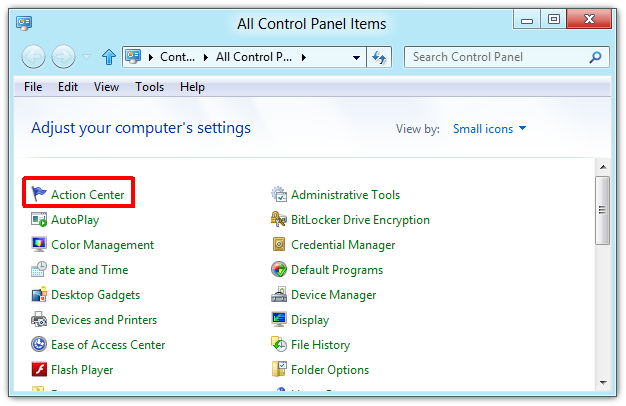
מרכז הפעולות מפרט את כל הודעות האבטחה והתחזוקה הקשורות למחשב שלך. כדי לשנות את ההגדרות, לחץ על לחצן שנה הגדרות מרכז הפעולות הזמין בחלונית השמאלית.
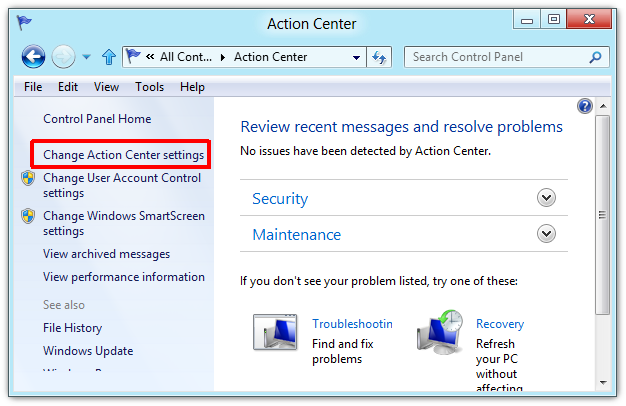
בדיוק כמו Windows 7, הגדרות מרכז הפעולותב- Windows 8 מחולקים גם לשתי קבוצות בשם הודעות אבטחה והודעות תחזוקה. בטל את הסימון של הפריטים שאינך מעוניין לקבל התראות עליהם ולחץ על אישור.
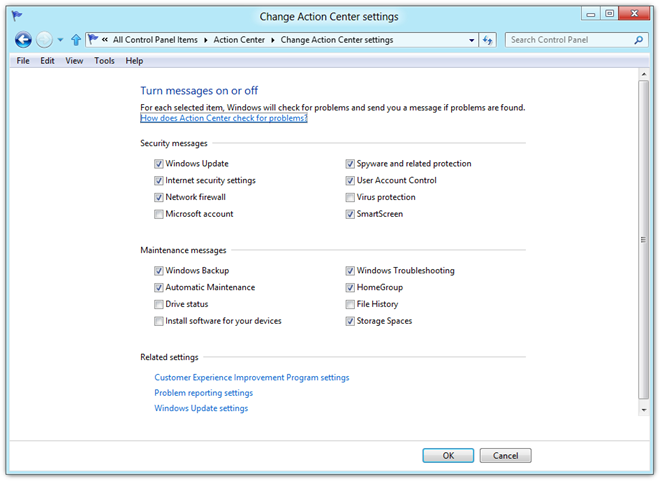
כעת, לא תקבל התראות לגבי השבתת פריטים. זה יכול להיות שימושי באמת בפינוי הבלגן מחלון ההתראות שלך.












הערות